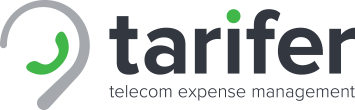Загрузка детализаций

Файл детализации – это предоставляемый сотовым оператором отчет по расходам на связь по лицевому счету Компании. Чем полнее отчет, тем больше данных из него сможет получить программа. Идеальный для обработки файл детализации содержит разделы:
Номер лицевого счета/договора, список номеров телефонов Компании;
Список периодических и разовых начислений (абонентская плата, списания за подключение услуг, корректировки, скидки);
Детализация вызовов (полный перечень всех звонков, сообщений, Интернет-сессий, с указанием даты и времени оказания услуги, номера собеседника, продолжительности и стоимости);
Список произведенных платежей.
Наиболее полную информацию, как правило, содержат периодические (ежемесячные) детализации, которые приходят на e-mail Компании в начале каждого месяца за предыдущий. Мы рекомендуем работать именно с такими счетами. Если детализации на электронный адрес не высылают, то выгрузите её из личного кабинета в соответствии с инструкцией на нашем сайте. Для загрузки файла детализации нажмите кнопку «Загрузить детализацию» в главном меню программы, укажите путь к файлу, выберите один или несколько нужных файлов и нажмите «Открыть». Другой способ – это перетащить нужный файл из проводника или письмо MS-Outlook, содержащее файл, на открытое окно с программой (drag-and-drop). Если детализация не содержит абонентских плат, то после их загрузки нажмите «объединить счёт и детализацию» и выберите файл счёта с общими суммами затрат по номерам. Нажатие кнопки «Загрузить» запустит процесс обработки файлов, который для больших детализаций может продолжаться несколько минут. По окончании загрузки будут показаны следующие контрольные значения для каждого файла: количество номеров, количество распознанных строк, загруженная в программу сумма расходов, количество и сумма платежей.

Для проверки правильности загрузки рекомендуем открыть исходный файл детализации и сверить итоговые цифры. При необходимости можно проверить правильность загрузки по всему файлу детализации. Длэтого выберите кнопку «Текст». Откроется исходный файл, в котором распознанные строки, данные из которых передались в программу, будут выделены черным цветом, несущественные для разбора или нераспознанные строки – красным. В подавляющем большинстве случаев Tarifer самостоятельно определяет, нужно ли пересчитывать детализацию в рубли или добавлять НДС к суммам. Если вы обнаружили ошибку, можете задать параметры загрузки вручную – отменить добавление к суммам НДС или установить ставку НДС, отменить пересчет или установить свой курс пересчета из у.е. в рубли. Также можно выбрать период к которому будет привязана детализация. По умолчанию таким периодом считается месяц к которому относится последняя дата в файле.